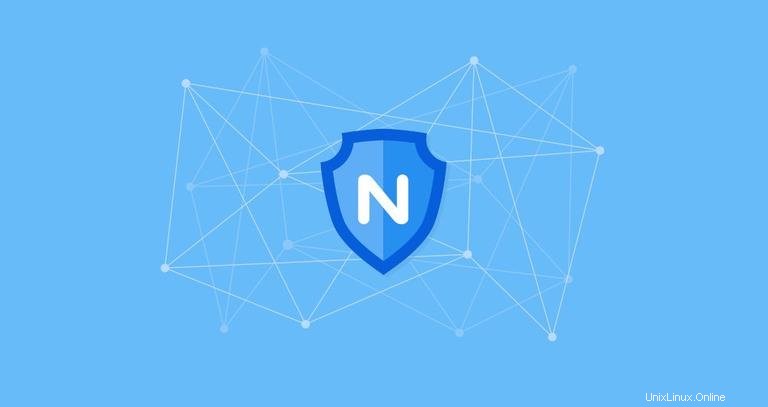
Let's Encrypt est une autorité de certification gratuite, automatisée et ouverte développée par l'Internet Security Research Group (ISRG) qui fournit des certificats SSL gratuits.
Les certificats émis par Let's Encrypt sont approuvés par tous les principaux navigateurs et valides pendant 90 jours à compter de la date d'émission.
Dans ce didacticiel, nous fournirons des instructions étape par étape sur la façon d'installer un certificat SSL Let's Encrypt gratuit sur CentOS 8 exécutant Nginx en tant que serveur Web. Nous montrerons également comment configurer Nginx pour utiliser le certificat SSL et activer HTTP/2.
Prérequis #
Avant de continuer, assurez-vous que vous avez rempli les conditions préalables suivantes :
- Vous disposez d'un nom de domaine pointant vers votre adresse IP publique. Nous utiliserons
example.com. - Nginx est installé sur votre serveur CentOS.
- Votre pare-feu est configuré pour accepter les connexions sur les ports 80 et 443.
Installation de Certbot #
Certbot est un outil de ligne de commande gratuit qui simplifie le processus d'obtention et de renouvellement des certificats SSL Let's Encrypt et d'activation automatique de HTTPS sur votre serveur.
Le package certbot n'est pas inclus dans les référentiels CentOS 8 standard, mais il peut être téléchargé à partir du site Web du fournisseur.
Exécutez le wget suivant commande en tant qu'utilisateur root ou sudo pour télécharger le script certbot dans /usr/local/bin répertoire :
sudo wget -P /usr/local/bin https://dl.eff.org/certbot-autoUne fois le téléchargement terminé, rendez le fichier exécutable :
sudo chmod +x /usr/local/bin/certbot-autoGénération du groupe Strong Dh (Diffie-Hellman) #
L'échange de clés Diffie-Hellman (DH) est une méthode d'échange sécurisé de clés cryptographiques sur un canal de communication non sécurisé.
Générez un nouveau jeu de paramètres DH 2048 bits en tapant la commande suivante :
sudo openssl dhparam -out /etc/ssl/certs/dhparam.pem 2048Si vous le souhaitez, vous pouvez modifier la longueur de la clé jusqu'à 4096 bits, mais la génération peut prendre plus de 30 minutes, selon l'entropie du système.
Obtention d'un certificat SSL Let's Encrypt #
Pour obtenir un certificat SSL pour le domaine, nous allons utiliser le plugin Webroot qui fonctionne en créant un fichier temporaire pour valider le domaine demandé dans le ${webroot-path}/.well-known/acme-challenge annuaire. Le serveur Let's Encrypt envoie des requêtes HTTP au fichier temporaire pour valider que le domaine demandé correspond au serveur sur lequel le certbot s'exécute.
Pour simplifier, nous allons mapper toutes les requêtes HTTP pour .well-known/acme-challenge dans un seul répertoire, /var/lib/letsencrypt .
Les commandes suivantes créeront le répertoire et le rendront accessible en écriture pour le serveur Nginx.
sudo mkdir -p /var/lib/letsencrypt/.well-knownsudo chgrp nginx /var/lib/letsencryptsudo chmod g+s /var/lib/letsencrypt
Pour éviter la duplication de code, créez les deux extraits de code suivants qui seront inclus dans tous les fichiers de blocage du serveur Nginx :
sudo mkdir /etc/nginx/snippetslocation ^~ /.well-known/acme-challenge/ {
allow all;
root /var/lib/letsencrypt/;
default_type "text/plain";
try_files $uri =404;
}
ssl_dhparam /etc/ssl/certs/dhparam.pem;
ssl_session_timeout 1d;
ssl_session_cache shared:SSL:10m;
ssl_session_tickets off;
ssl_protocols TLSv1.2 TLSv1.3;
ssl_ciphers ECDHE-ECDSA-AES128-GCM-SHA256:ECDHE-RSA-AES128-GCM-SHA256:ECDHE-ECDSA-AES256-GCM-SHA384:ECDHE-RSA-AES256-GCM-SHA384:ECDHE-ECDSA-CHACHA20-POLY1305:ECDHE-RSA-CHACHA20-POLY1305:DHE-RSA-AES128-GCM-SHA256:DHE-RSA-AES256-GCM-SHA384;
ssl_prefer_server_ciphers off;
ssl_stapling on;
ssl_stapling_verify on;
resolver 8.8.8.8 8.8.4.4 valid=300s;
resolver_timeout 30s;
add_header Strict-Transport-Security "max-age=63072000" always;
add_header X-Frame-Options SAMEORIGIN;
add_header X-Content-Type-Options nosniff;
L'extrait ci-dessus inclut les chippers recommandés par Mozilla, active l'agrafage OCSP, HTTP Strict Transport Security (HSTS) et applique quelques en-têtes HTTP axés sur la sécurité.
Une fois les extraits créés, ouvrez le bloc du serveur de domaine et incluez le letsencrypt.conf extrait, comme illustré ci-dessous :
server {
listen 80;
server_name example.com www.example.com;
include snippets/letsencrypt.conf;
}Rechargez la configuration Nginx pour que les modifications prennent effet :
sudo systemctl reload nginxExécutez l'outil certbot avec le plugin webroot pour obtenir les fichiers de certificat SSL pour votre domaine :
sudo /usr/local/bin/certbot-auto certonly --agree-tos --email [email protected] --webroot -w /var/lib/letsencrypt/ -d example.com -d www.example.com
Si c'est la première fois que vous appelez certbot , l'outil installera les dépendances manquantes.
Une fois le certificat SSL obtenu avec succès, certbot imprimera le message suivant :
IMPORTANT NOTES:
- Congratulations! Your certificate and chain have been saved at:
/etc/letsencrypt/live/example.com/fullchain.pem
Your key file has been saved at:
/etc/letsencrypt/live/example.com/privkey.pem
Your cert will expire on 2020-03-12. To obtain a new or tweaked
version of this certificate in the future, simply run certbot-auto
again. To non-interactively renew *all* of your certificates, run
"certbot-auto renew"
- If you like Certbot, please consider supporting our work by:
Donating to ISRG / Let's Encrypt: https://letsencrypt.org/donate
Donating to EFF: https://eff.org/donate-le
Maintenant que vous disposez des fichiers de certificat, vous pouvez modifier le bloc de votre serveur de domaine comme suit :
/etc/nginx/conf.d/example.com.confserver {
listen 80;
server_name www.example.com example.com;
include snippets/letsencrypt.conf;
return 301 https://$host$request_uri;
}
server {
listen 443 ssl http2;
server_name www.example.com;
ssl_certificate /etc/letsencrypt/live/example.com/fullchain.pem;
ssl_certificate_key /etc/letsencrypt/live/example.com/privkey.pem;
ssl_trusted_certificate /etc/letsencrypt/live/example.com/chain.pem;
include snippets/ssl.conf;
include snippets/letsencrypt.conf;
return 301 https://example.com$request_uri;
}
server {
listen 443 ssl http2;
server_name example.com;
ssl_certificate /etc/letsencrypt/live/example.com/fullchain.pem;
ssl_certificate_key /etc/letsencrypt/live/example.com/privkey.pem;
ssl_trusted_certificate /etc/letsencrypt/live/example.com/chain.pem;
include snippets/ssl.conf;
include snippets/letsencrypt.conf;
# . . . other code
}
Avec la configuration ci-dessus, nous forçons HTTPS et redirigeons la version www vers une version non www.
Enfin, rechargez le service Nginx pour que les modifications prennent effet :
sudo systemctl reload nginx
Maintenant, ouvrez votre site Web en utilisant https:// , et vous remarquerez une icône de cadenas vert.
Si vous testez votre domaine à l'aide du test de serveur SSL Labs, vous obtiendrez un A+ note, comme indiqué dans l'image ci-dessous :
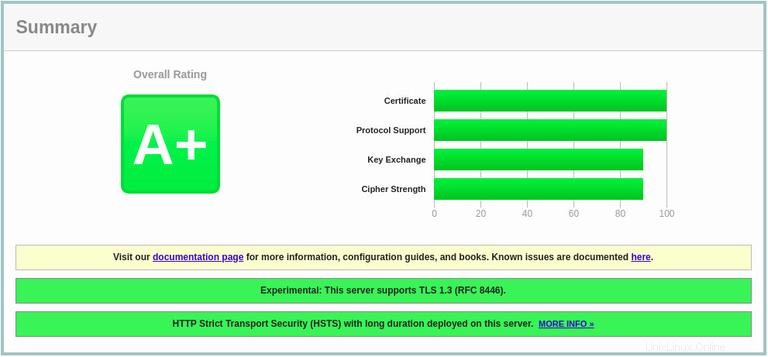
Certificat SSL à renouvellement automatique #
Les certificats de Let’s Encrypt sont valides pendant 90 jours. Pour renouveler automatiquement les certificats avant leur expiration, créez une tâche cron qui s'exécutera deux fois par jour et renouvellera automatiquement tout certificat 30 jours avant l'expiration.
Utilisez la crontab commande pour créer un nouveau cronjob :
sudo crontab -eCollez la ligne suivante :
0 */12 * * * root test -x /usr/local/bin/certbot-auto -a \! -d /run/systemd/system && perl -e 'sleep int(rand(3600))' && /usr/local/bin/certbot-auto -q renew --renew-hook "systemctl reload nginx"
Enregistrez et fermez le fichier.
Pour tester le processus de renouvellement, vous pouvez utiliser la commande certbot suivie du --dry-run commutateur :
sudo ./certbot-auto renew --dry-runS'il n'y a pas d'erreurs, cela signifie que le processus de renouvellement du test a réussi.